备忘:
可能有用的:
1.版图知识大总结
2.版图教程
3.全流程设计视频:https://www.bilibili.com/video/BV1AS4y1i78s/?from=seopage&vd_source=7f64acc6120a35766d641e7dcf40a66e
1. 依旧是lxh的教程
首先是tools里面的
一个是可以替换/找到器件
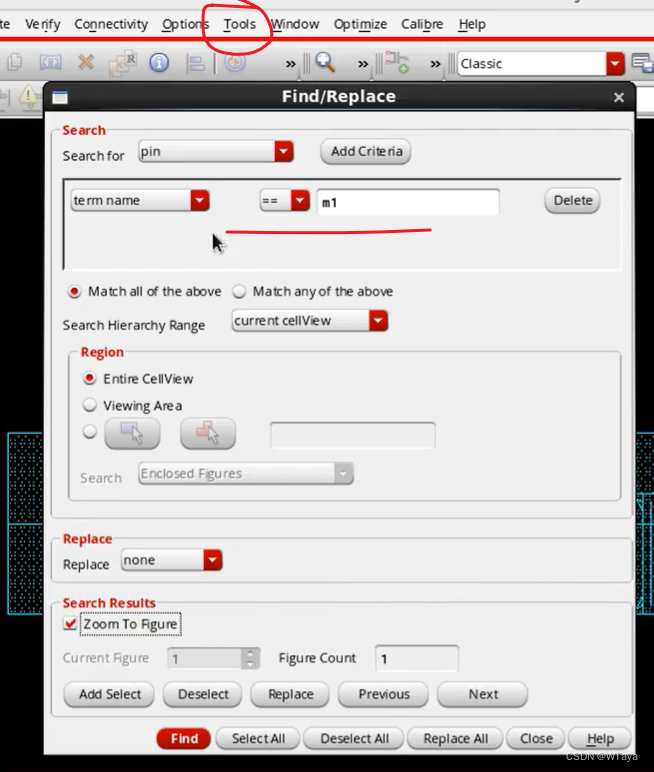
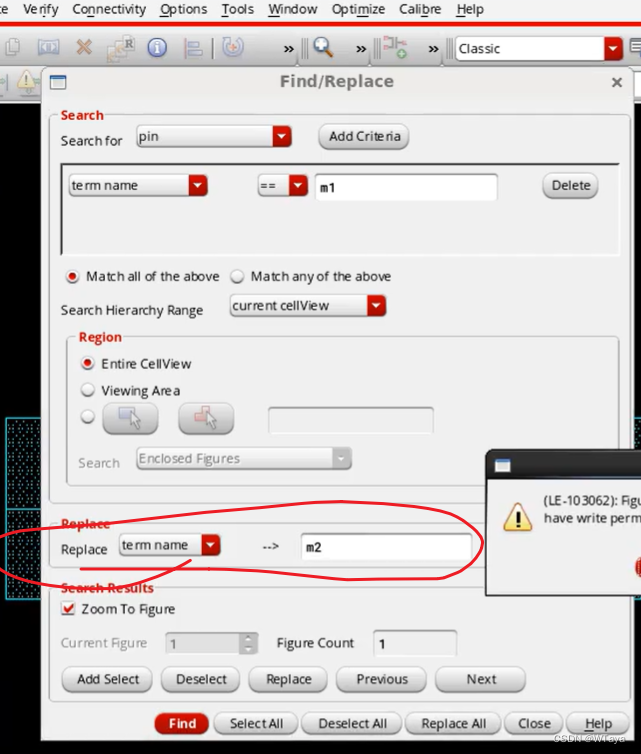
一个是可以帮你替换掉原来的库名,在copy到自己的库里面的时候可以用,有可能因为链接没显示出来,可以用这个方法帮自己替换一下看看

查密度,最后补密度的时候可以辅助,查一块区域的密度,这里选layer的时候选下面可以不是单一层次的,比如这里写M1就是可以帮忙把所有的M1相关的,drawing dummy相关的东西都加在一起查了密度。比calibre快,帮助快速解决金属密度问题。
金属密度需要满足一定的要求来保证良率的可靠性
K-标尺,快捷键
T-tap,点击模块,可以告诉你点击的地方都用了什么层次
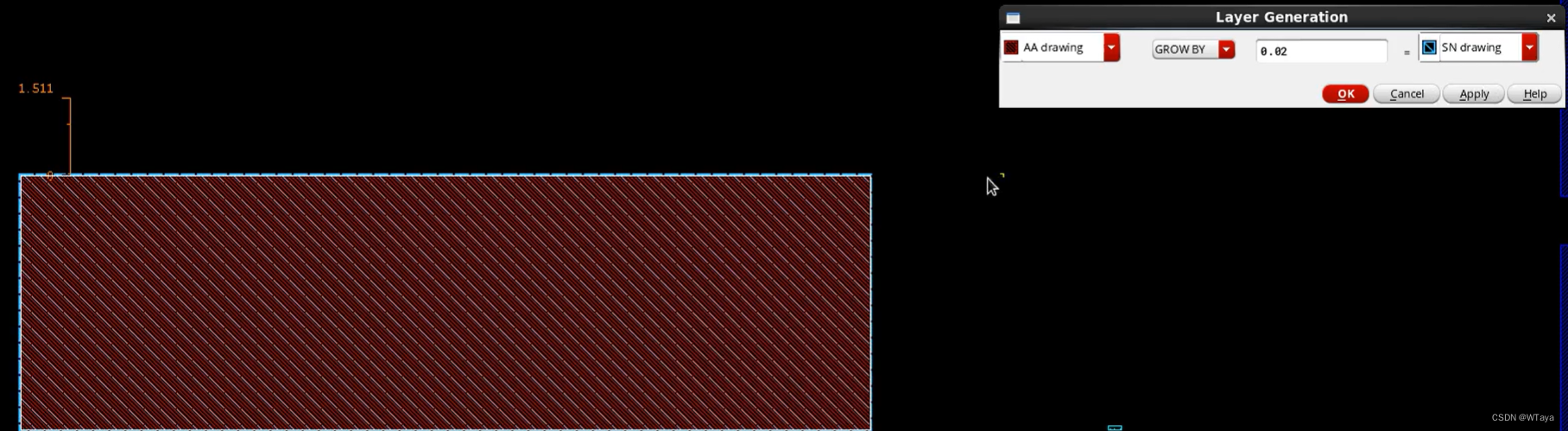
运算帮你生成新层次
roote,floorplan里面的大多还是数字里面VLSI做的
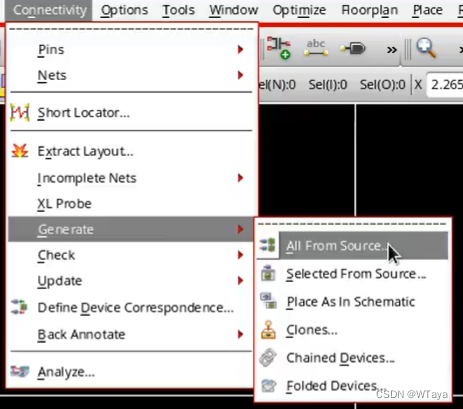
就是把全部器件导入
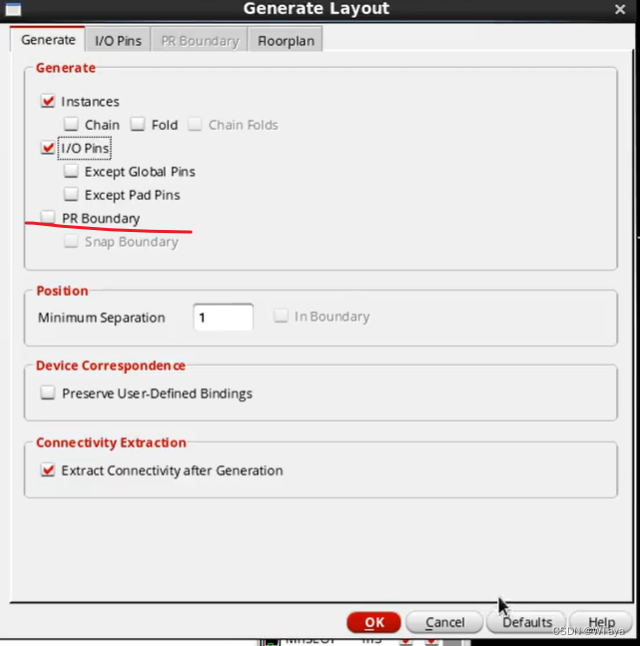
一般PR boundary不选,这里是什么层次。就是说是物理的识别层,注意和工艺识别层的真实的层次区分
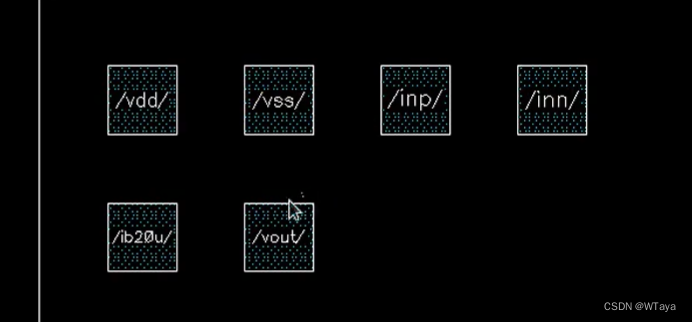
选了IOpin之后的生成的
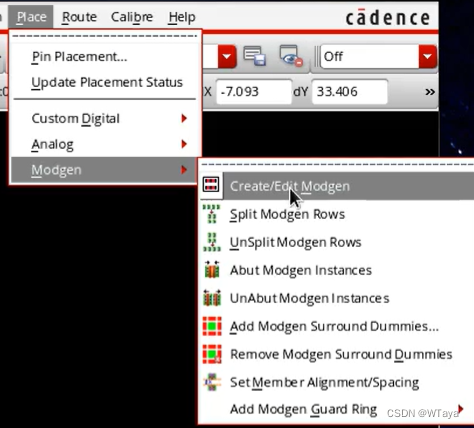
选中之后双击选中的器件就可以进入modgen的模式
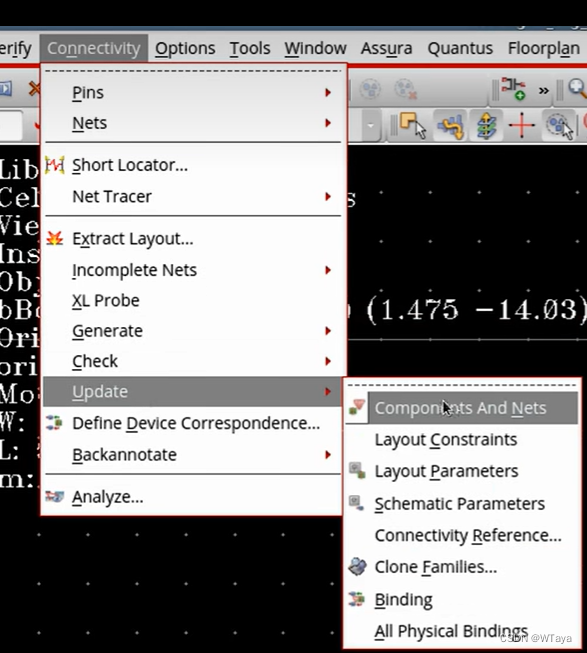
update电路

啊,可以调间距啥的,up说自己常用的还是custo,这里1.0是1um的间距
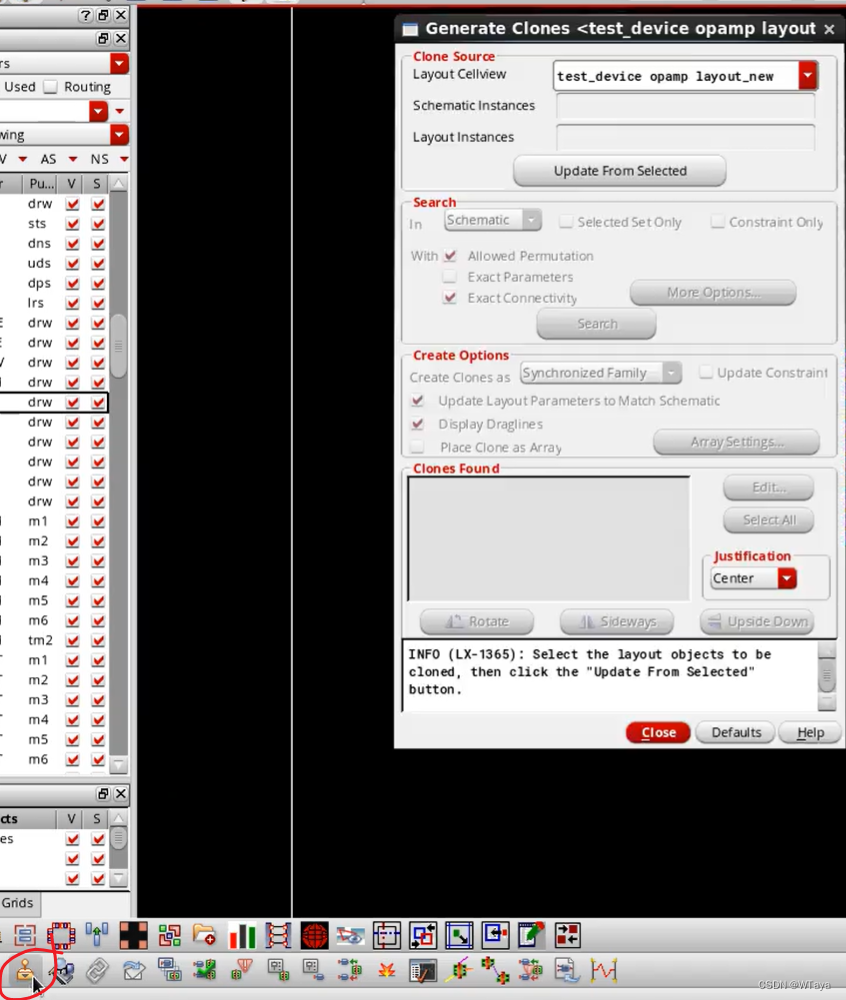
half-half匹配的一般可以用克隆,得先生成一个,然后选克隆search了找到对应关系的可以克隆的,点了之后后面就可以一直有对应关系
但是克隆不能用modgen,感觉没看太懂这段
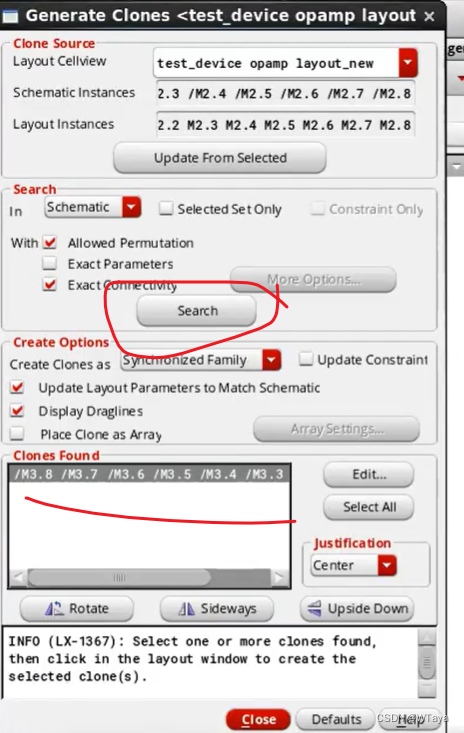
如果丢失了克隆关系可以update
打孔via -O快捷键
auto 可以帮助自动打上同名的孔
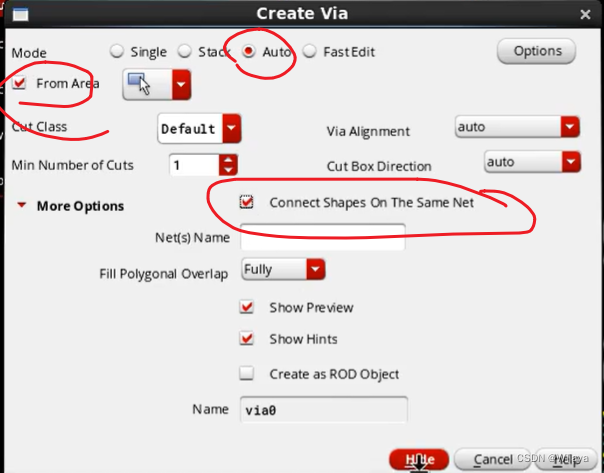
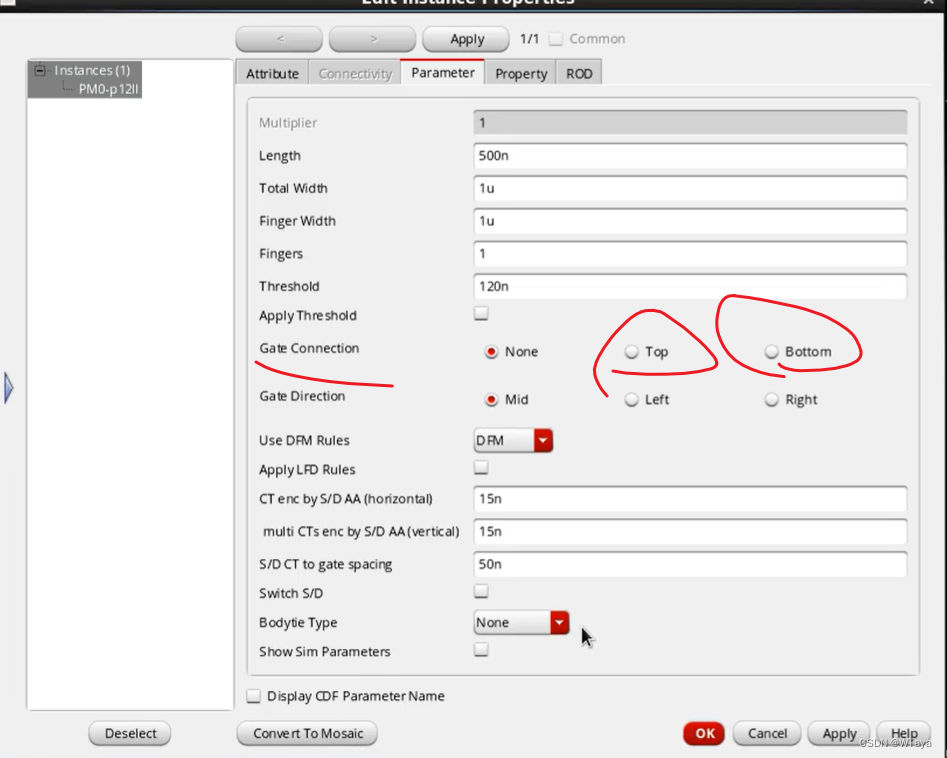
可以选择了之后把gate引出来
2. 全流程视频里面的
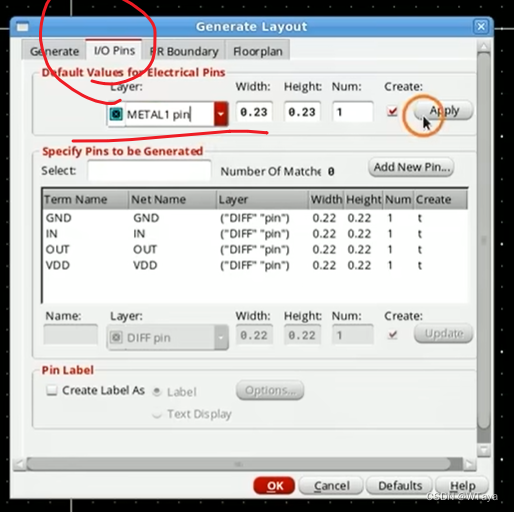
有关I/Opin的设置,这里up设置的M1 pin层
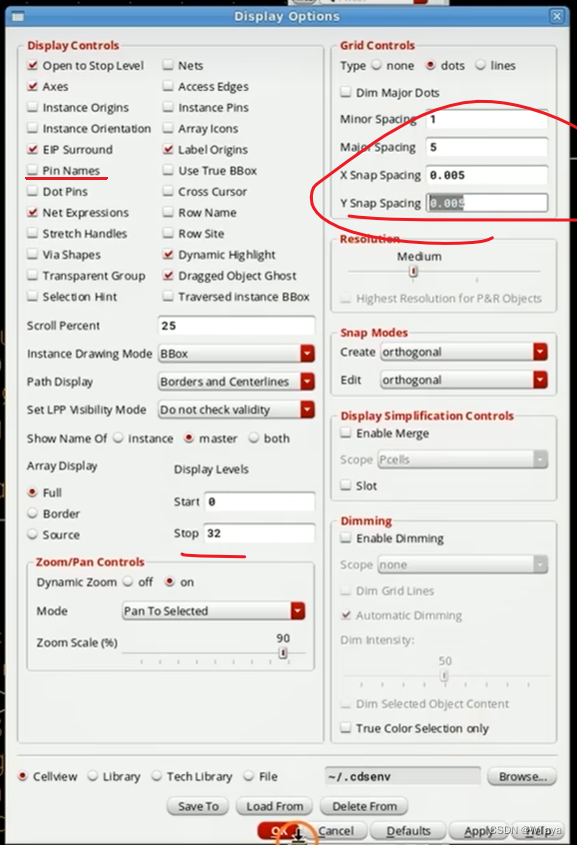
这里up是用stop那边设置32显示的全部层次,maybe用F还是啥的也行
这个窗口是在版图窗口按E打开的
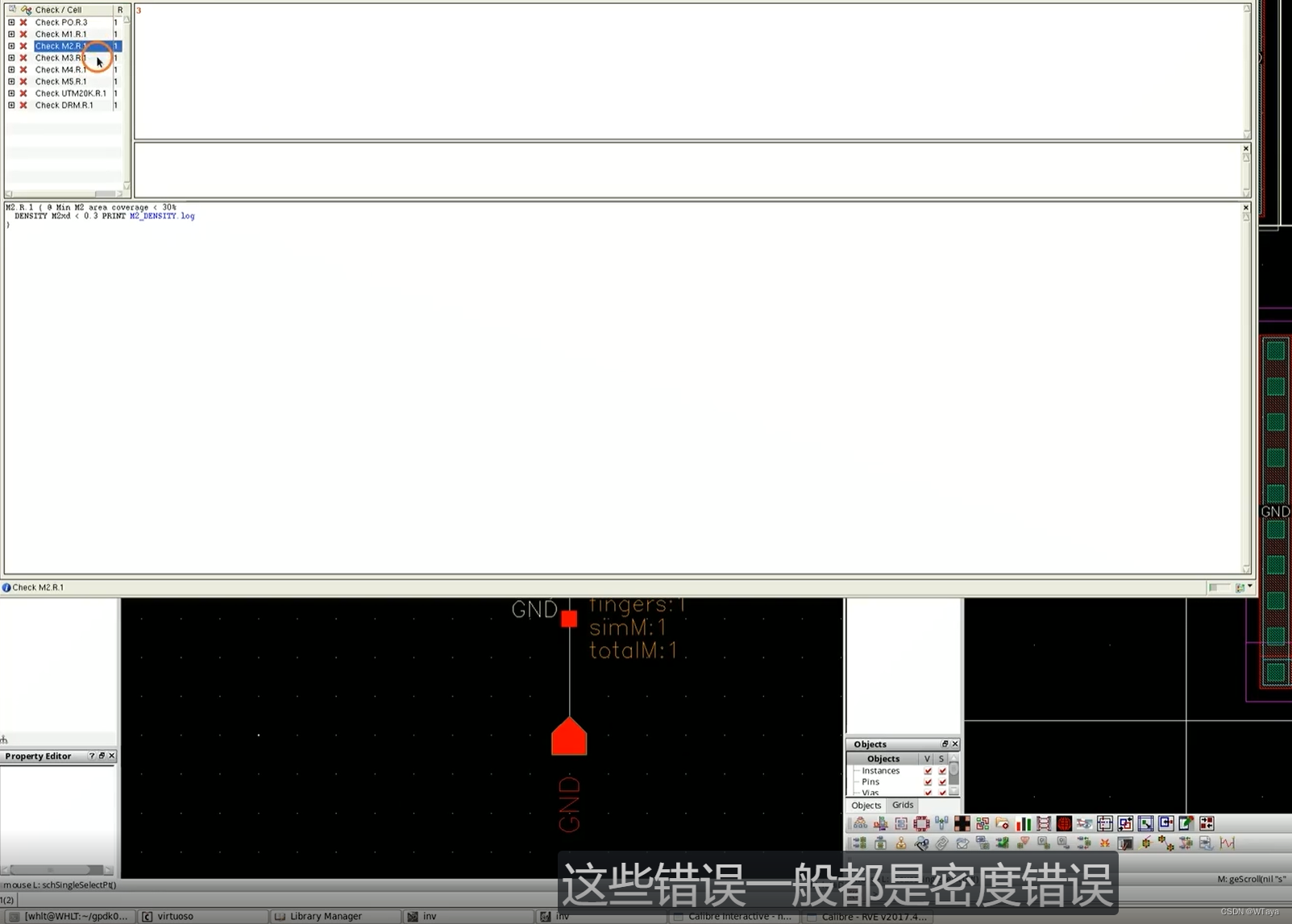
密度错误开始可以先不管
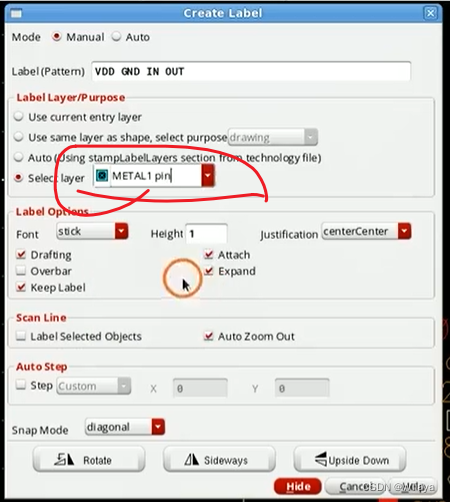
打label,和之前的PIN层选的一样的层
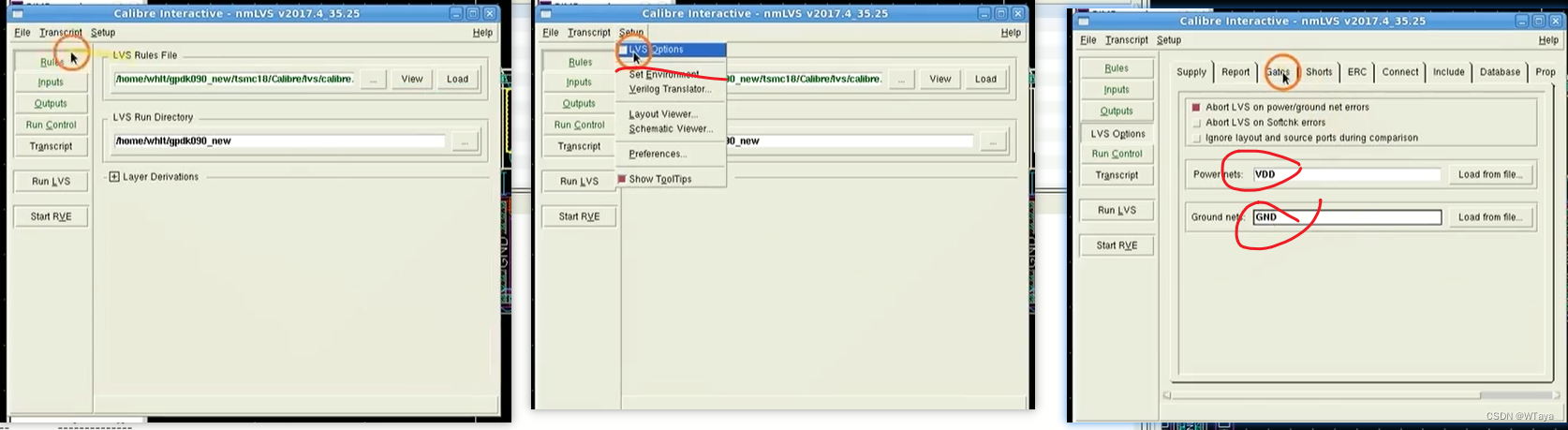
提取寄生:
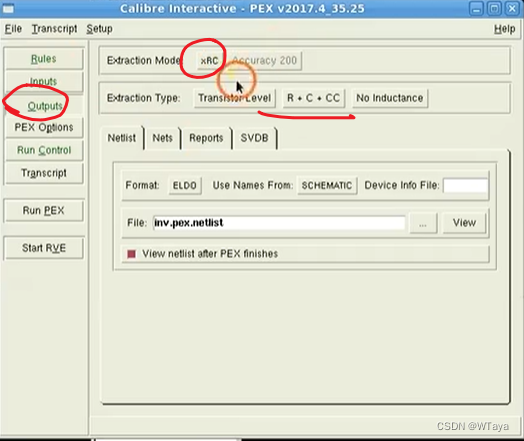
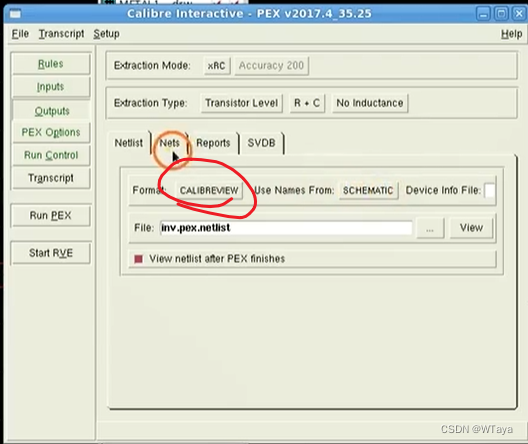
选layout好像更好一点
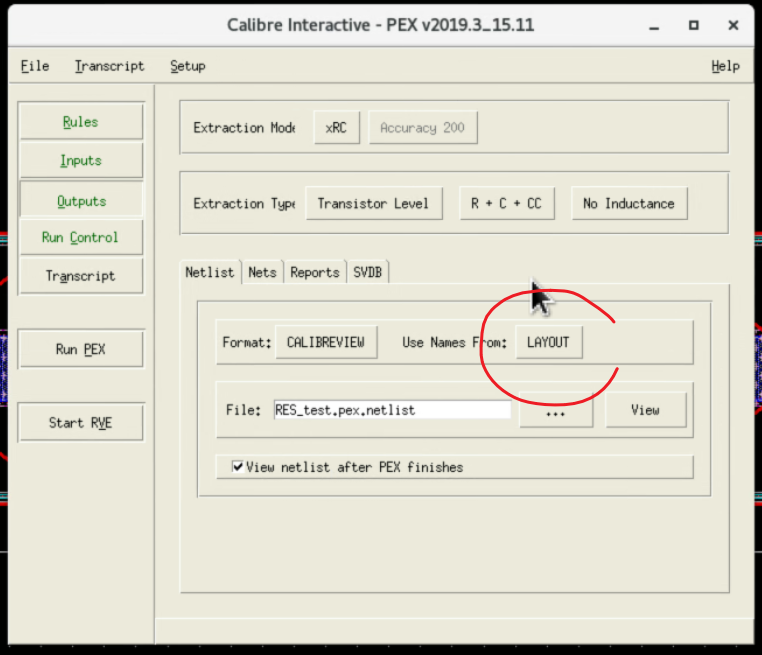
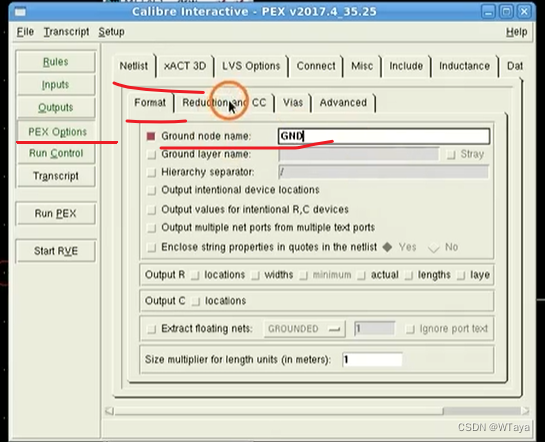
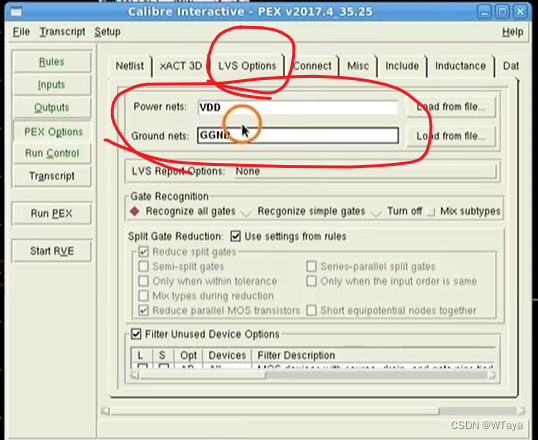
要选工艺库下面的cellmap
提参成功后显示下面的页面:
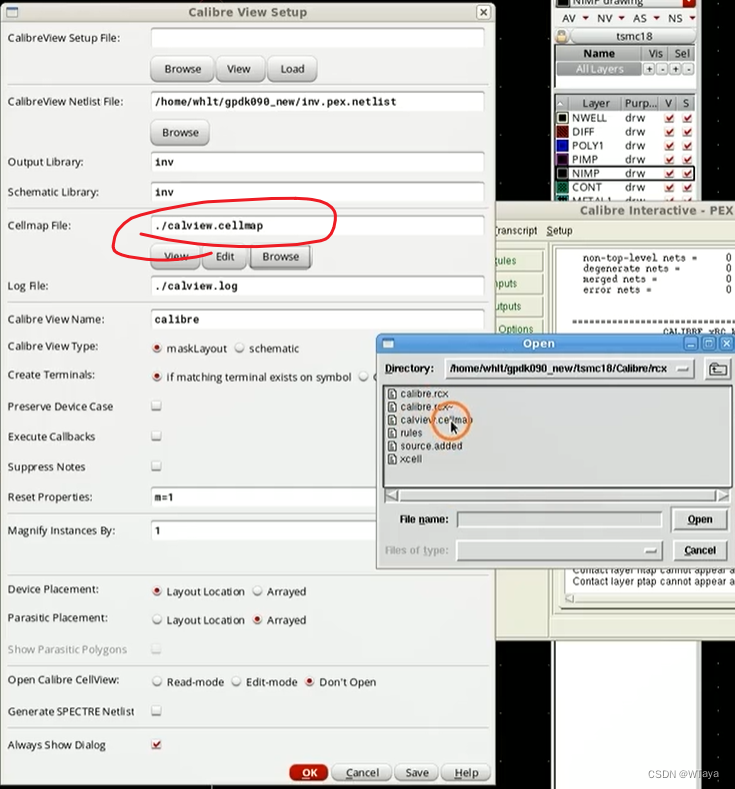
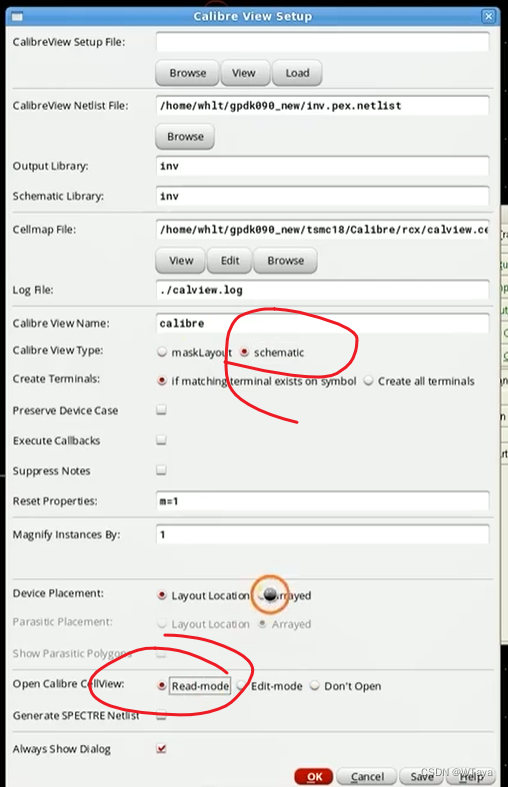
lib里面可以看到参数已经提取成功了
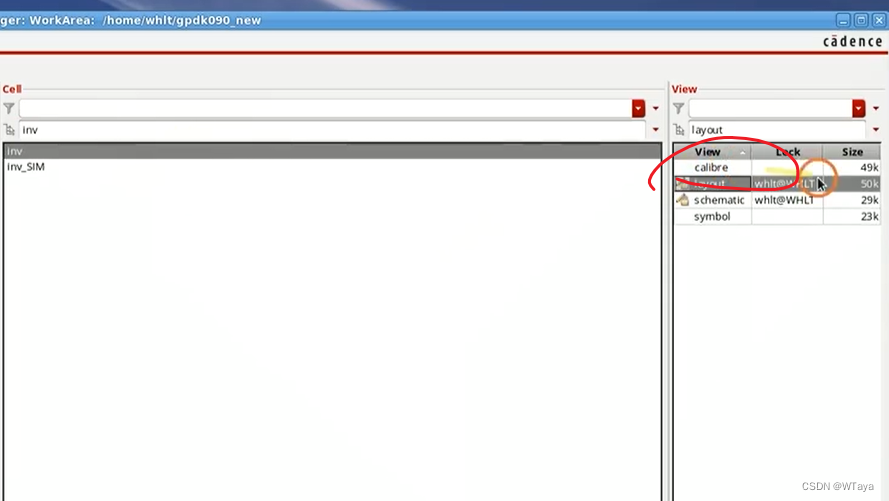
后仿:
后仿和前仿用一样的原理图,一样的session load
不同的是设置一下environment
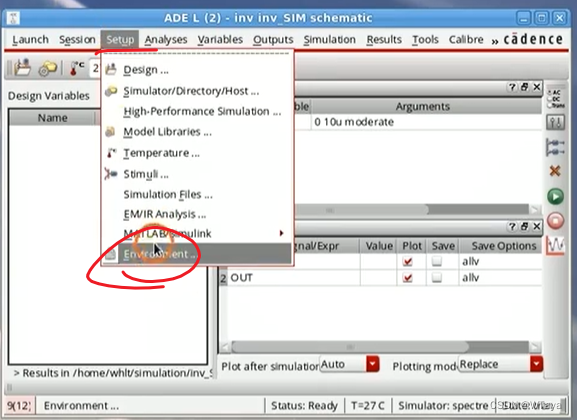
在schematic前面加calibre优先调用
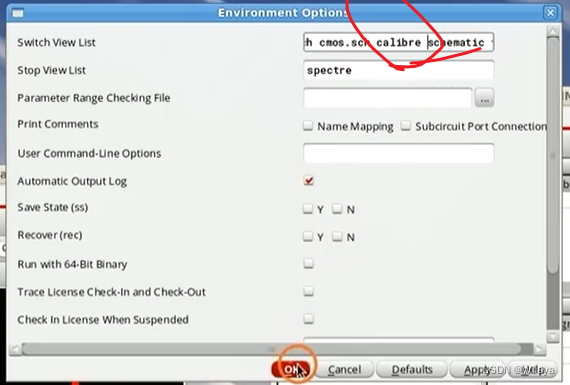
3. modgen相关的视频
modgen相关可以看这个视频:
B站:闹钟不要叫醒我:https://www.bilibili.com/video/BV1bd4y1J77o/?vd_source=7f64acc6120a35766d641e7dcf40a66e







 文章提供了版图设计的一些关键点,包括使用工具进行器件替换和库名调整,检查金属密度以确保良率,利用K-标尺快速获取层次信息,以及MODGEN在调整间距和克隆操作中的应用。还提到了寄生参数的提取和后仿流程,并推荐了B站上的相关视频教程。
文章提供了版图设计的一些关键点,包括使用工具进行器件替换和库名调整,检查金属密度以确保良率,利用K-标尺快速获取层次信息,以及MODGEN在调整间距和克隆操作中的应用。还提到了寄生参数的提取和后仿流程,并推荐了B站上的相关视频教程。


















 被折叠的 条评论
为什么被折叠?
被折叠的 条评论
为什么被折叠?








